تعد تهيئة محرك الأقراص الثابتة (أو أحد أقسامه) طريقة رائعة للبدء من نقطة الصفر. الشيء الرئيسي الذي يجب تذكره هو أن تنسيق القرص الصلب له تأثير سيء على حالته ويقصر من عمره ، لذلك من الأفضل عدم إساءة استخدامه.

تعليمات
الخطوة 1
أسهل طريقة لتهيئة محرك الأقراص الثابتة هي باستخدام الزر الأيمن للماوس. انقر فوق القسم المحدد (على سبيل المثال ، القرص C) وستشاهد قائمة العمليات السطر "تهيئة". إذا لم يكن هناك مثل هذه الوظيفة ، أو لم يتم عرض محرك الأقراص الثابتة نفسه ، فحاول الانتقال إلى الحل البديل. انقر فوق ابدأ ، وافتح لوحة التحكم ، ثم علامة التبويب أدوات إدارية ، ثم حدد إدارة الكمبيوتر وإدارة الأقراص. هناك ، انقر بزر الماوس الأيمن فوق القسم المطلوب وحدد "تنسيق".
الخطوة 2
يمكن أيضًا إجراء التنسيق من خلال سطر الأوامر. للقيام بذلك ، في سطر "التشغيل" (الموجود في قائمة "ابدأ") أدخل تنسيق الأمر c: واضغط على Enter. ستفتح نافذة سوداء تحذر من إتلاف جميع البيانات الموجودة على هذا القرص. اضغط على "Y" إذا كنت تريد المتابعة ، أو "N" إذا غيرت رأيك.
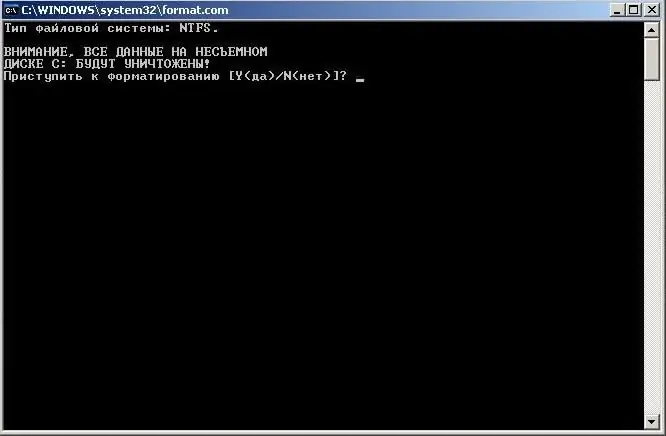
الخطوه 3
الطريقة الثالثة التي يمكنك من خلالها تهيئة القرص الصلب الخاص بك ممكنة فقط إذا كان لديك قرص تثبيت مع نظام تشغيل. للقيام بذلك ، أدخل القرص في محرك الأقراص ، وأعد تشغيل الكمبيوتر واضغط على مفتاح الحذف (في بعض الأنظمة - F2) أثناء التمهيد. استخدم الأسهم والزر Enter للدخول إلى قائمة التمهيد وحدد القرص المضغوط في قسم جهاز التمهيد (أو تسلسل التمهيد). ثم يمكنك تهيئة محرك الأقراص. لا يقوم التنسيق السريع بحذف البيانات فعليًا من القرص أو استعادة القطاعات التالفة. من أجل تحقيق ذلك ، حدد خيار "التنسيق الكامل".






